
Una de las ventajas del navegador Google Chrome es la gran variedad de extensiones y aplicaciones que podemos añadir para sacarle el máximo partido a las webs que visitamos.
Hay muchos tipos de extensiones para Chrome: algunas te ayudarán con la productividad, otras te permiten «desconectar» de las redes sociales, o bien organizar tus archivos, notas y tareas pendientes. También puedes organizar mejor tu bandeja de correo de Gmail o compartir capturas de pantalla con más facilidad.
A continuación hemos seleccionado 10 extensiones de Google Chrome que te resultarán muy útiles.
1. Drag: organiza tu Gmail en columnas al estilo Kanban
Kanban es un modelo de productividad muy utilizado a nivel empresarial. Consiste en dividir las tareas en tres columnas: por hacer, en curso y terminadas. Es un sistema muy útil para distribuir el trabajo y tener un control visual e instantáneo del estado de los proyectos.
La buena noticia es que hay una extensión de Chrome que te permite llevar ese sistema a tu bandeja de correo de Gmail.
Una vez que instalas Drag, la extensión creará etiquetas correspondientes a esas columnas, y podrás distribuir tus mensajes por las columnas. El sistema es muy sencillo: basta con arrastrar los correos de un sitio a otro.
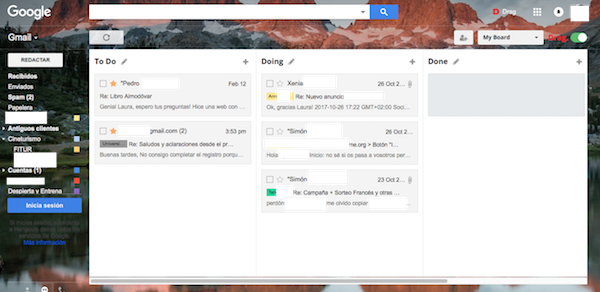
En cualquier momento puedes volver a la visión estándar de Gmail, basta con «apagar» el interruptor que aparece en la esquina superior derecha.
La versión de pago ofrece también varias funciones avanzadas y la posibilidad de compartir tableros con otras personas para el trabajo en equipo.
2. Taskade: una lista de tareas en tu pestaña nueva
Imagina tener tu agenda y tu lista de tareas disponible cada vez que abras una pestaña nueva. Esa es la funcionalidad sencilla que añade la extensión Taskade a Google Chrome.
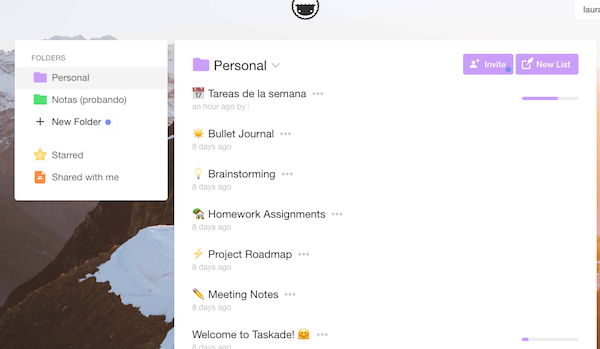
En cierto modo, Taskade recuerda al sistema de libretas de Evernote, donde puedes crear diferentes listas y categorías.
Una de las funciones más útiles es la creación de tu lista de tareas semanal. Así, para cada día específico tendrás a mano las actividades que toca completar, y podrás ir haciéndolas una a una y marcándolas como completadas con un simple «tic».

3. Extensión de Google Keep, útil para guardar enlaces
Google Keep, la aplicación de notas de Google, también tiene su extensión para Chrome. Una vez que la instales, se añadirá un botón a la barra de navegación.
Cada vez que visites una web que te interesa conservar, solo tendrás que pulsar el botón y Google Keep creará una nota con el enlace correspondiente. Y puedes añadir título, descripción y etiquetas antes de guardarla en tu cuenta.
4. Save to Google Drive: no vuelvas a perder información útil
Con Save to Google Drive podrás guardar PDF, imágenes y otros contenidos de páginas web directamente en tu almacenamiento de la cuenta de Google. Instala la extensión en tu navegador Chrome y te aparecerá la opción de «Guardar en Drive» en el menú de botón derecho del ratón.
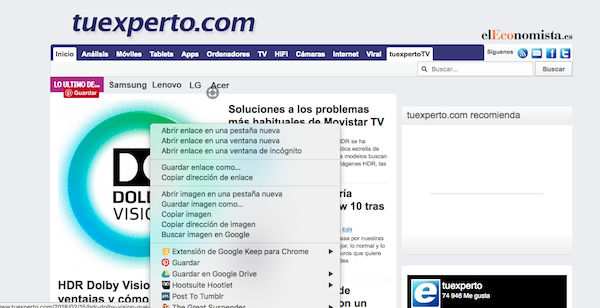
Por supuesto, una vez que guardes dentro de tu Drive, podrás organizar el contenido y colocarlo dentro de una carpeta concreta.
5. The Great Suspender: evita que Chrome «devore» la memoria RAM de tu ordenador
Aunque las últimas actualizaciones del navegador han mejorado mucho la situación, Google Chrome sigue consumiendo muchos recursos del ordenador. No es de extrañar que llegue a usar hasta el 90% de la memoria RAM de tu equipo.
Por suerte, hay una extensión para hacer frente al problema. Con The Great Suspender ahorrarás batería (y darás un respiro a tu ordenador) gracias a su gestión inteligente de pestañas.
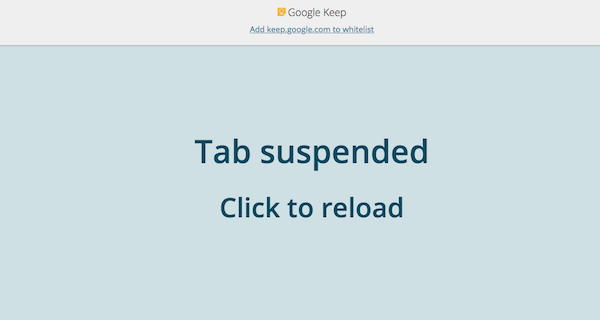
The Great Suspender detectará las pestañas que tengas abiertas y que lleven inactivas varios minutos. Entonces, de manera automática, las desactivará para que no gasten recursos. Cuando vuelvas a necesitar una de ellas, solo tienes que seleccionarla y pinchar sobre ella para recargarla.
En la configuración de la extensión puedes seleccionar excepciones: páginas que no quieres que se desactiven nunca.
6. Marinara, la mejor extensión para la técnica Pomodoro
La técnica Pomodoro, desarrollada por Francesco Cirillo, te ayudará a revolucionar tu productividad y a gestionar mejor el tiempo. Consiste en trabajar durante 25 minutos sin interrupción (1 Pomodoro) y descansar después 5 minutos. Cada 4 Pomodori o bloques de trabajo, tu descanso será de 15 minutos en lugar de 5.
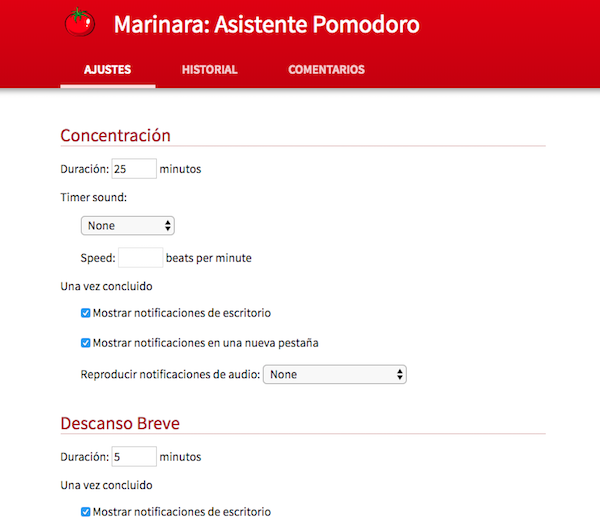
La mejor manera de controlar el tiempo es con un cronómetro ya programado en los bloques de la técnica Pomodoro. En Google Chrome puedes instalar la extensión Marinara. Se añadirá un botón a la barra de navegación, y solo tienes que pulsarlo para activar el contador de Pomodoro.
7. Loom, para grabar tu pantalla en directo
Con la extensión Loom para Google Chrome podrás grabar tu pantalla en directo, con o sin audio, y con la opción de grabar también desde la cámara del ordenador para incluir tu cara en la esquina inferior izquierda.
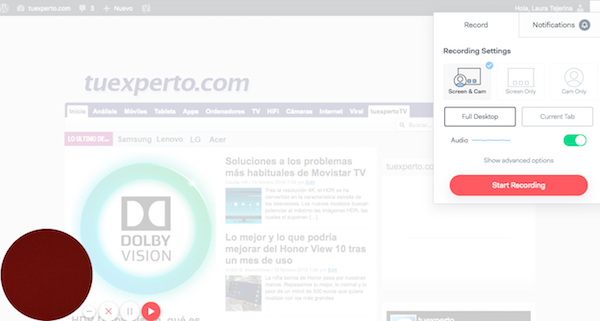
Esta herramienta es ideal para crear contenido para tus blogs o incluso para recordar algún proceso complejo que tendrás que repetir en el futuro. Lo que grabes se convertirá en un mini-tutorial para ti, que te permitirá repetir los mismos pasos en una determinada web.
8. Google Dictionary

La extensión Google Dictionary te permite mostrar la definición de cualquier palabra mientras estás navegando por Internet. Puedes configurar el idioma en que quieres que funcione y activar las definiciones al seleccionar una palabra o al hacer doble clic sobre ella.
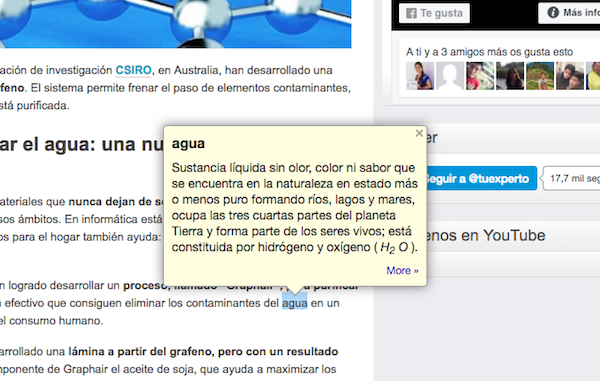
9. Flash Video Downloader, para descargar cualquier vídeo de Internet
Imagina que estás navegando por Internet y encuentras un vídeo que te gustaría conservar, por ejemplo de Facebook. Con Flash Video Downloader podrás descargarlo fácilmente.
Instala la extensión en tu navegador Google Chrome y aparecerá un botón con una flecha en la barra de navegación. Cuando haya algún vídeo que se pueda descargar en la página que estás visitando, la flecha se volverá azul. Pulsa sobre ella y selecciona el vídeo que quieres descargar.
10. Block Site, bloquea webs que te distraen mientras tienes que trabajar
Se acabó usar Facebook y perder el tiempo en páginas que no necesitas cuando deberías estar trabajando. Con Block Site, podrás configurar una lista de webs bloqueadas a las que no podrás acceder mientras tengas trabajo por hacer.
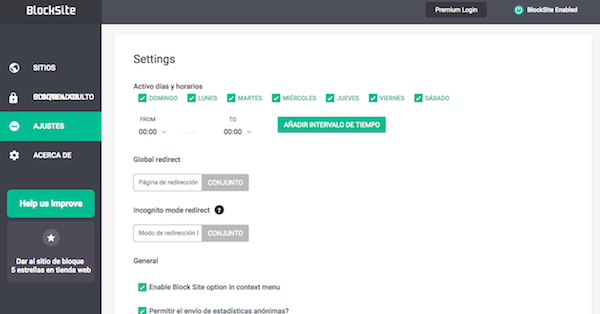
¡Y dile adiós a la procrastinación! Puedes activar la extensión de manera permanente o solo en determinados horarios.




